萬盛學電腦網 >> WORD教程 >> WORD使用技巧 >> Word文檔裡不連續文本的復制粘貼小秘密
Word文檔裡不連續文本的復制粘貼小秘密
Word 2003支持文本的不連續選擇,在對其進行復制和粘貼的操作中,筆者發現一個有趣現象:文本的粘貼順序與選擇順序或復制位置大有關系。茲舉一例加以說明,如圖1(為明確起見,每一部分均設為紅色並用數字編號)。
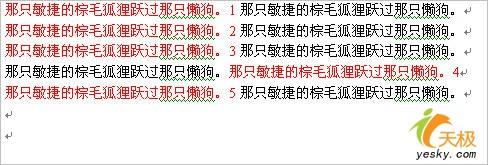
圖1
假定現在要全選圖中紅色的文字並復制粘貼到其他位置,不連續選擇的方法是:先選中第一部分,再按住Ctrl鍵,逐一拖選其他部分。
筆者發現,執行復制粘貼時,操作方法不同,結果便不同。
直接用Ctrl+C組合鍵進行復制(或單擊“常用”工具欄上的“復制”按鈕,或執行“編輯”→“復制”,以下均同,略),在新位置執行粘貼,粘貼順序並非它們在文檔中出現的順序,而是遵循選擇的次序排列(應該是Word對選擇次序有記憶功能吧)。例如,依次選定圖1中的編號1、2、3、5、4文字,用Ctrl+C粘貼後,順序然是1、2、3、5、4。
但這種次序並非一成不變。仍然按1、2、3、5、4的順序選擇文本,將鼠標指針置於編號為3的選定內容上,單擊右鍵,執行“復制”(以下均簡稱“右擊復制”),粘貼後可以發現,3號內容排在了最後,順序變為了1、2、4、5、3!如圖2。
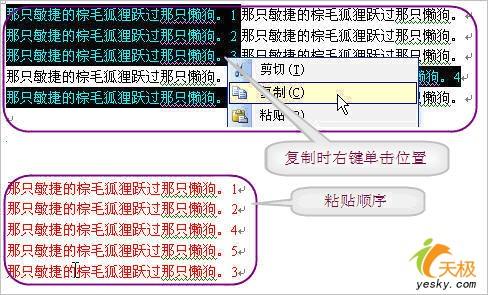
圖2
下面我們全面地試驗一下,步驟如下:
1.新建一個文檔,用文檔1存放試驗文本,用文檔2顯示粘貼的效果。
試驗:
2.按編號1、3、5、2、4的次序復選不連續文本。
3.在編號3的項目上右擊復制,保持文檔1中文本的選定狀態(以下均同)。
4.切換到文檔2,粘貼,正如前面所總結的一樣,順序為1、4、5、2、3。
5.切換到文檔1,在編號1的項目上右擊復制,切換到文檔2,粘貼,順序變為3、4、5、2、1。
6.切換到文檔1,在編號5的項目上右擊復制,然後移動到項目2上,再次右擊復制,切換到文檔2,粘貼,順序為:3、4、1、5、2。
分析第6步,第一次復制,雖然沒有粘貼,但項目順序已經發生了改變,變為:3、4、1、2、5。第二次復制粘貼後,順序變為3、4、1、5、2。
結論:
1.在保持原文檔中文本的選定狀態前提下,有以下粘貼規律:前一次復制的最後一項內容(第一次為最後一項選擇內容)將和右擊復制處的項目發生位置互換。
2.取消選擇後,再次選擇相同的不連續內容,以上粘貼規律將重新啟動
.



